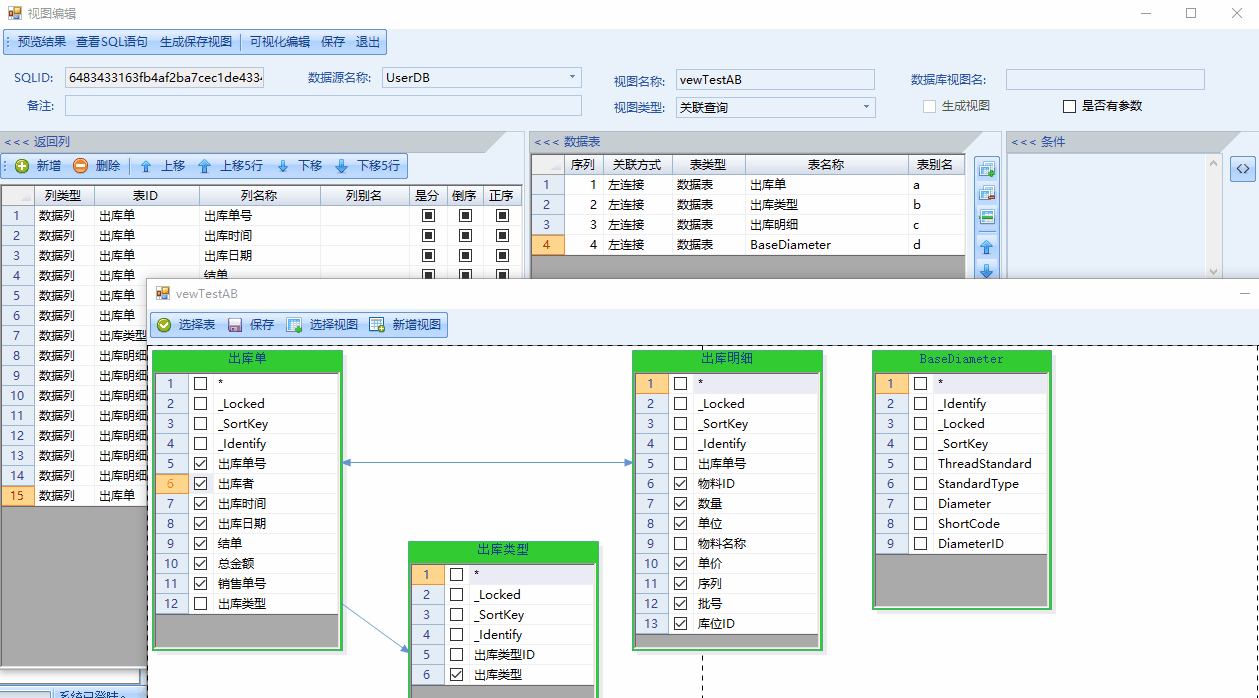可视化编辑窗口
下面这个就是可视化编辑窗口,他可以让我们以非常直观地看到了一个视图当中,返回结果中的字段都是来自哪些表。这些表之间的关联关系是怎样的。下面我们来看看本功能模块的菜单命令及使用方法。
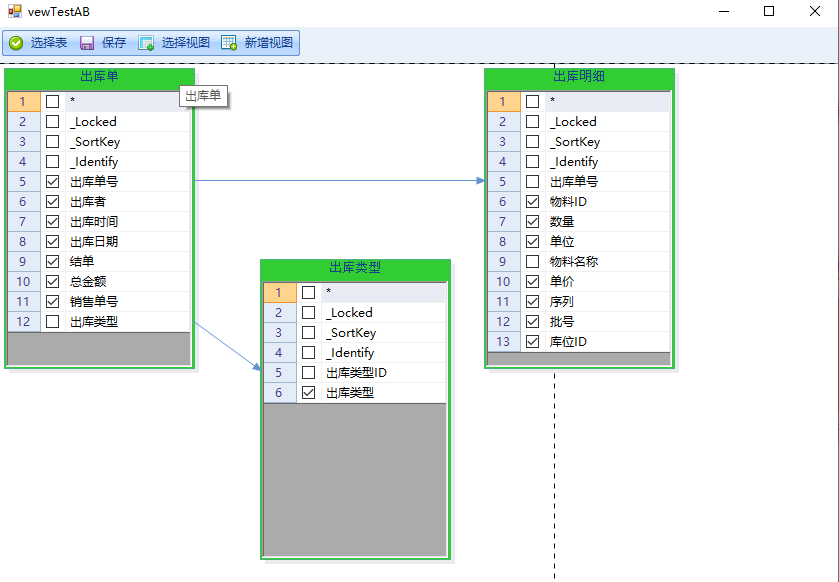
选择表:我们可以通过此命令按钮来打开“表选择”窗口。
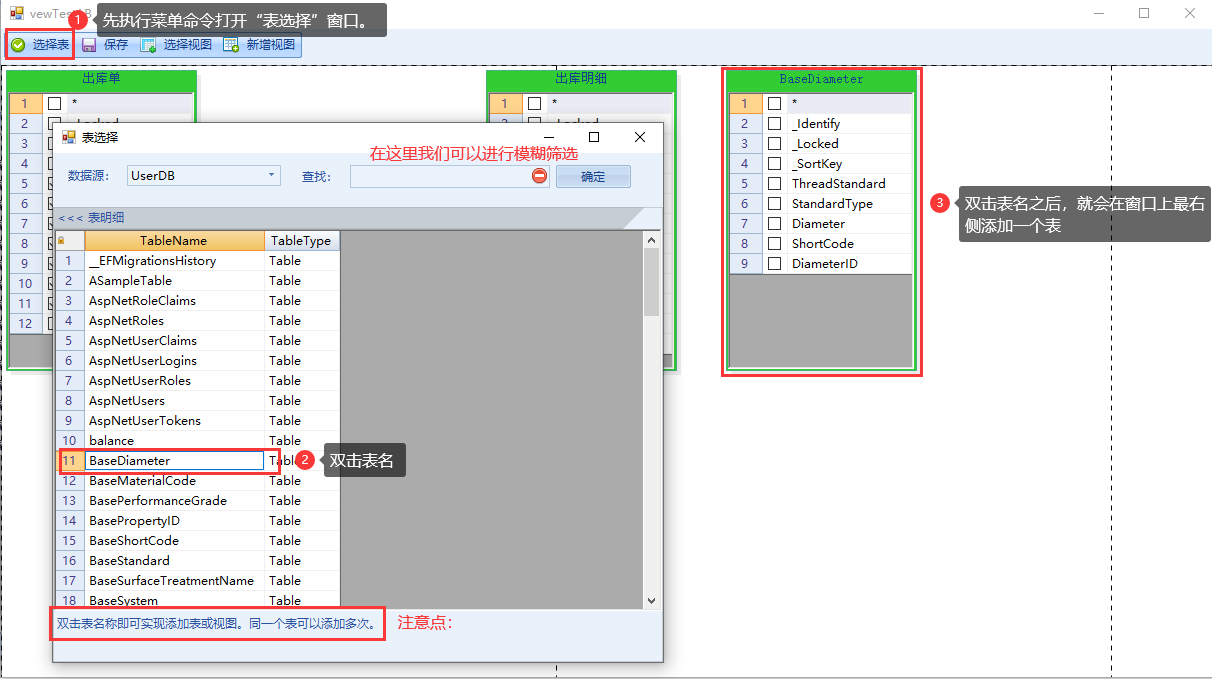
保存:将当前设置的内容保存下来,下次重新打开时可以恢复到当前状态。
选择视图:我们如果需要引用之前已经创建好的视图的话,那么就可以直接点击此菜单命令,打开“SQL视图管理”窗口,以选择已经存在的视图进来。
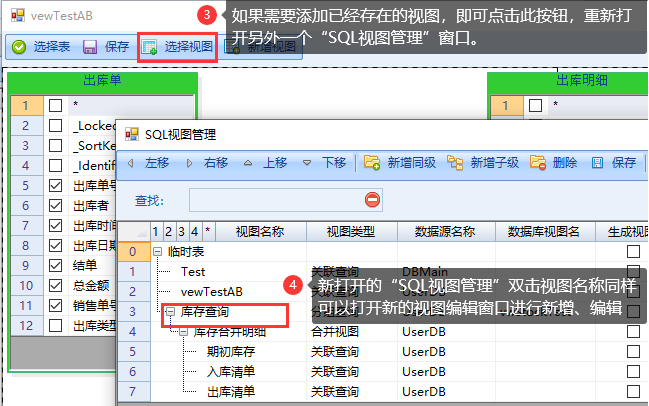
新增视图:如果需要新增一个新的视图来引用。那么我们可以选择直接点击“新增视图”以打开“视图编辑”窗口来编辑。
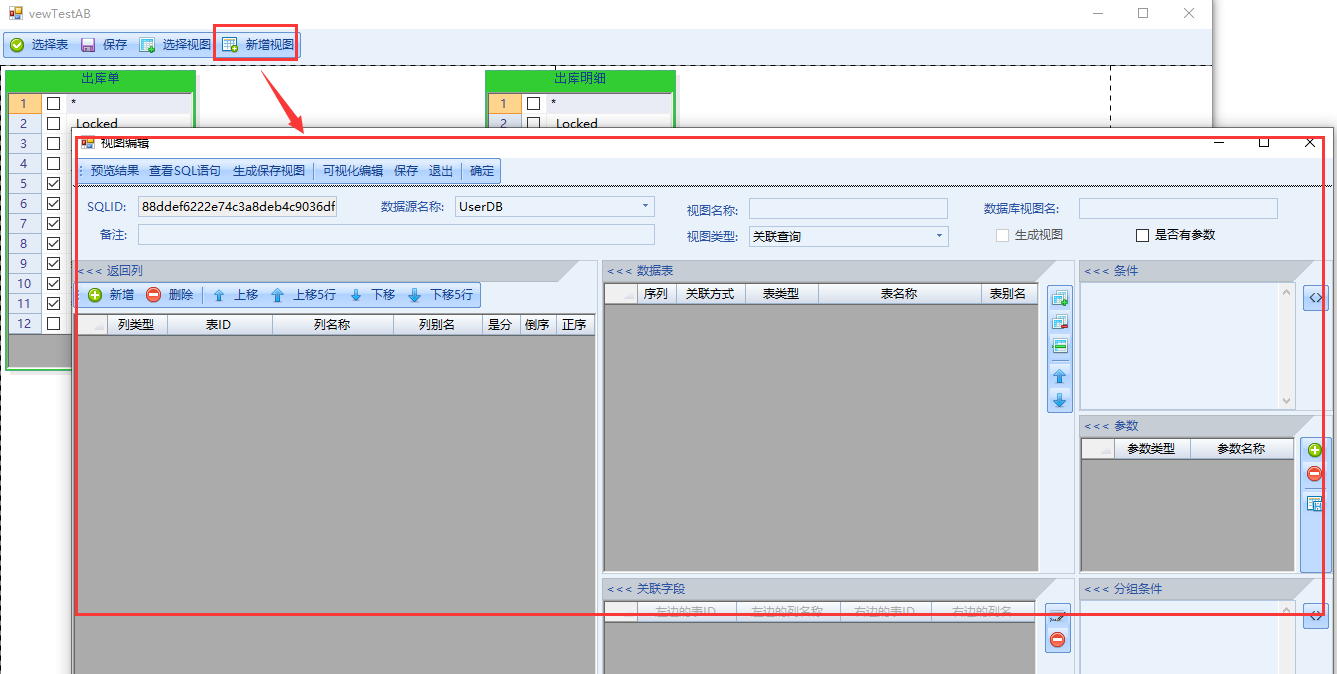
我们同样也可以选择点击“选择视图”按钮以直接在“SQL视图管理”窗口新增一个视图再引用进来。
操作方法
1、按住标题,可以将表拖动位置
2、单击标题即可选择当前表。此时表进入编辑状态。
3、将鼠标移入周围八个控制点时,可以调整表的大小。
4、在选中编辑状态下,按Delete键可以删除表
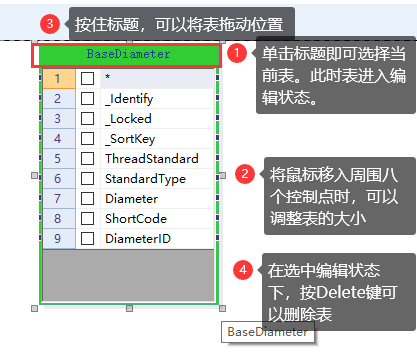
5、鼠标移动到连接线上单击,即可以选择连接线。进入编辑状态的连线,可以按Delete键直接删除。
6、每个表中的字段选择与取消选择的操作,可以控制“视图编辑”窗体中“返回列”表中字段的增减。
7、控制面板中的表或视图的增减也会影响“视图编辑”窗口“数据表”中表的增减。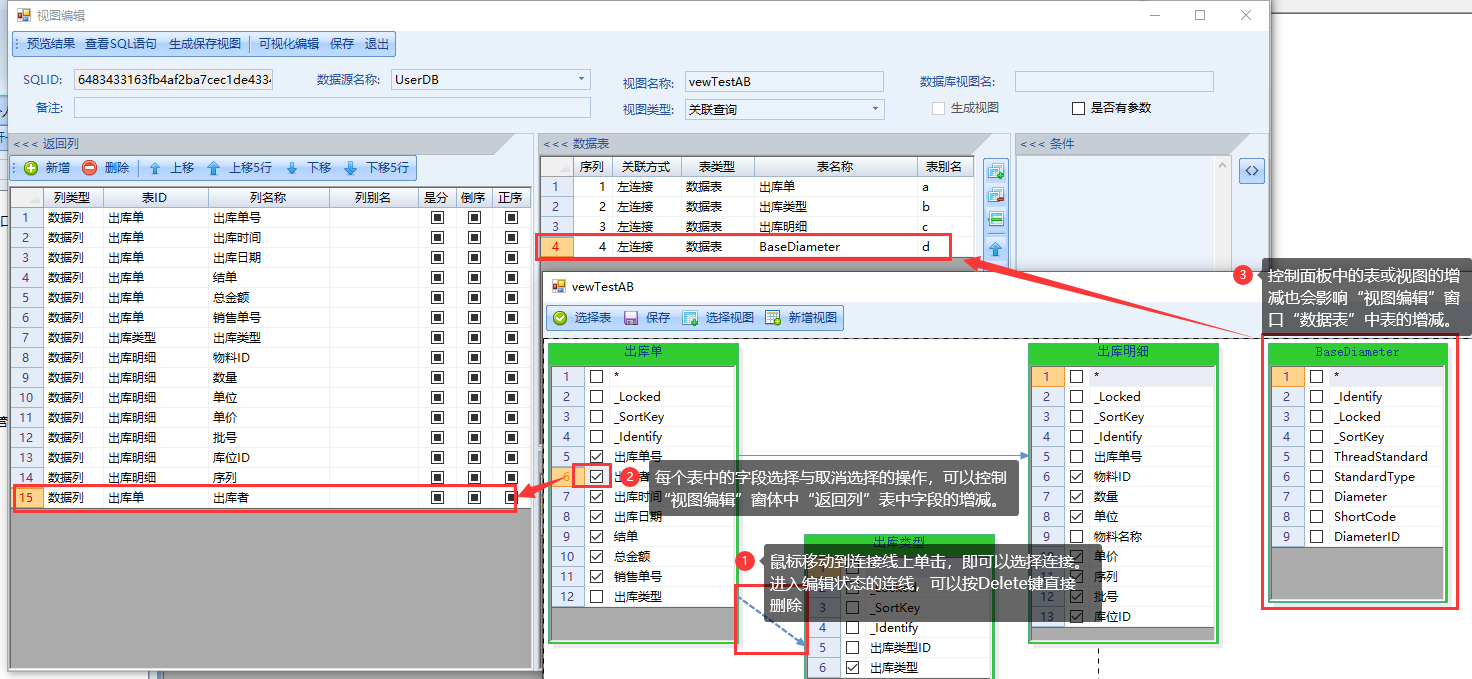
8、如果连接关联字段时,按住Ctrl键即可建立lnner Join关联。生成的连线是双向箭头的。
9、连线是有方向性的。箭头指向代表了左连接与右连接。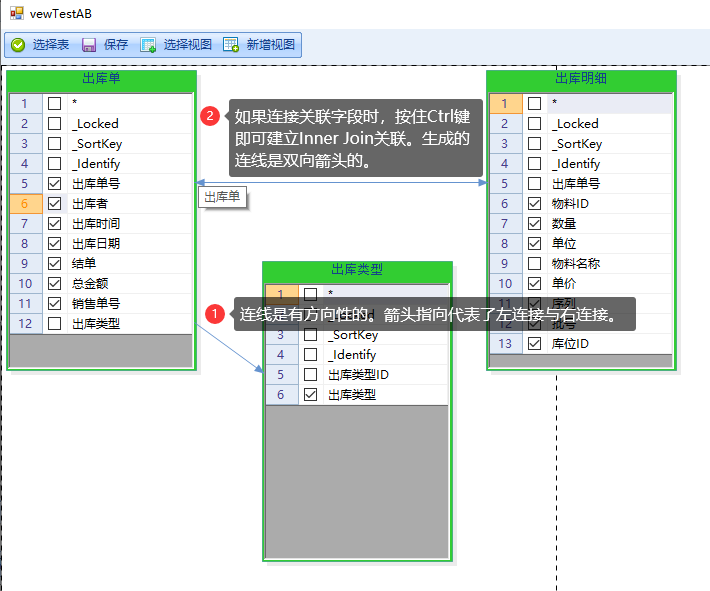
10、常用的操作请参考如下GIF图片。